一、路由器无线中继实战篇
家里不算太大,130多平,入户光纤盒子装到了北面靠近入户门附近的墙壁里,远离了靠近南面的主卧和次卧,这两个卧室信号比较弱,搞得家里那位一直抱怨手机流量还不到月中就用完啦!(可能有人会问为啥不将路由器移到客厅去?因光纤盒到客厅电视柜只预留了一根网线,又想看看IPTV电视节目,IPTV网线独占一个网线端口,无法直接和路由器无线网络共用,主路由就只能放到光纤盒了)
之前用买新路由器附赠的无线放大器试了一下,效果不佳,网络信号不够稳定,安卓手机还好一些,尤其是苹果手机,无线网络时常连不上。
后面在网上看了好多大神分享的网络改造文章,最终想想还是得采用子母路由中继方式比较靠谱些。
考虑到同一品牌的路由器更容易实现组网,主路由是WS7100,支持出口端千兆带宽,子路由功能无需太强,支持双通道信号就行,就买了AX1,两个路由器加一块也就不到500,房子不大也够用了。
进入智慧生活App,子路由通电后依照使用说明长按按键启动,App选择添加新路由器,识别成功后进入子路由设置无线中继,输入识别到的无线WIFI名称和密码,稍等一会程序就自动配置成功啦。
子路由的安放位置也很重要,距离主路由远了无线信号弱,即使经再次放大效果也不会太好,我参考App自带的无线网络覆盖模拟图(见下图1),选择放在南面次卧,全部调试好,安卓手机和苹果手机都测试了一下,从客厅到次卧,主卧,最远的主卧卫生间,信号都能实现无缝切换,远的地点手机能快速无感连接到子路由无线信号,手机浏览视频非常流畅。使用一段时间后发现,到了晚上九十点钟楼上楼下大家都在用手机的高峰时段,整体信号偶尔还是有点卡顿。后面干脆把从光猫到主路由的网线由5类线更换为6类线(见下图2),目前使用了一个多月,无线信号都比较稳定,算是真正解决了问题。
另外,因字母路由无线信号覆盖区域会存在重叠,在重叠区域的连接设备时不时会随机连到不同的路由器,为保证子路由只服务手机,我在App里面对在客厅的设备都强制连到主路由上,像洗衣机,热水器,扫地机器人之类的,晚上回到主卧,手机独享子路由信号,不会被其他设备信号占用,效果感觉要更好一些。(当然子路由用网线直接连接,与主路由形成桥接可能还要好一些,可惜次卧网线接口被衣柜背板完全挡住,只能用无线中继模式了)
二、无线路由器中继后可以连接两个路由器吗
是的,无线中继后和主路由器是同一个热点名称。
在面积较大的环境(如四室两厅、复式、写字间等),单台路由器无线覆盖范围有限,部分区域可能会信号较弱或存在信号盲点。无线桥接(WDS)可以将多台无线路由器通过无线方式互联,从而将无线信号扩展放大。无线终端在移动过程中可以自动切换较好的信号,实现无线漫游。

工具/原料
TL-WDR8500
计算机
设置/步骤
设置之前,注意以下事项:
(1)、主、副路由器之间不需要(也不可以)连接网线;
(2)、无线桥接仅需要在副路由器上设置,以下操作指导均是在副路由器上进行;
1、操作计算机连接到副路由器的LAN口或无线信号(默认为TP-LINK_XXXX),打开浏览器,清空地址栏并输入tplogin.cn登录管理界面,点击 应用管理,找到无线桥接,点击 进入。
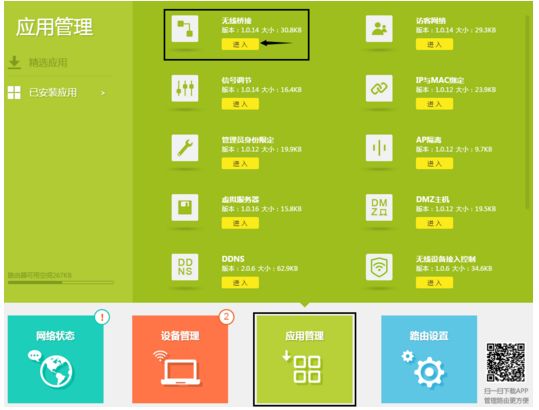
2、进入无线桥接设置向导后,点击 开始设置,如下。

3、路由器自动扫描周边无线信号。
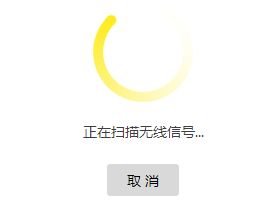
4、选择扫描到的主路由器信号,并输入主路由器的无线密码。如果主路由器支持2.4G和5G频段,建议选择5G信号。点击 下一步。
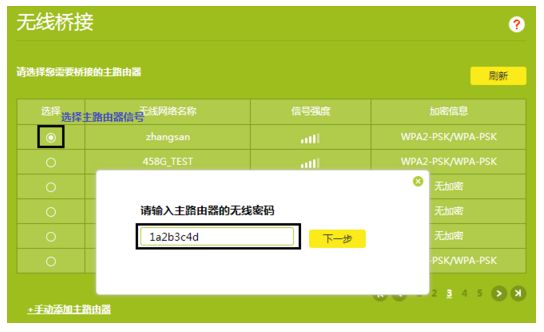
5、主路由器会给副路由器分配IP地址,请记下该地址用于后续管理副路由器,点击 下一步。
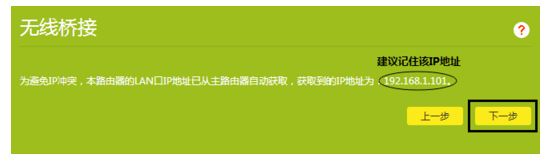
6、此处可以设置副路由器的无线网络名称和无线密码,默认与主路由器一致。如果需要实现无线漫游,请勿修改此处直接点击 下一步,如下。
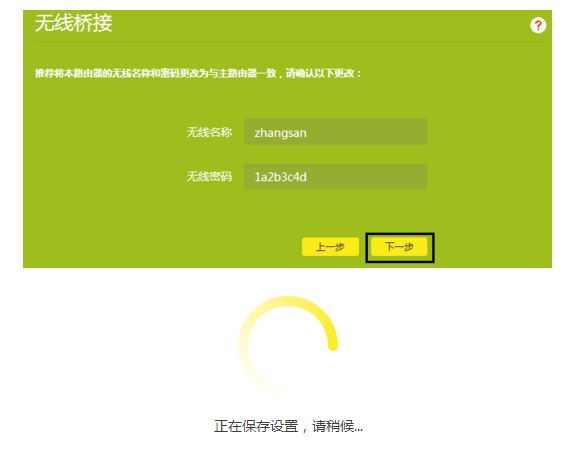
7、再次进入 应用管理 — 无线桥接 中,可以看到桥接状态为 桥接成功。如下。
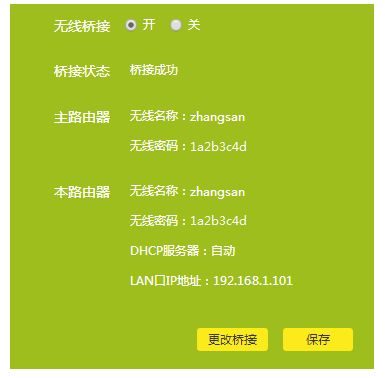
至此,无线桥接设置成功。
三、路由器中无线中继
路由器中的无线中继是一种功能,当关闭路由功能时,路由器充当无线信号的转发器。以下是关于路由器中无线中继的详细说明:
功能定义:
- 无线中继模式允许路由器接收来自另一个无线路由器的信号,并将其转发出去,从而扩展无线网络的覆盖范围。
设置步骤:
- 获取上级路由器信息:首先,需要获取上级无线路由器的SSID、无线密码、加密方式、信道和MAC地址等信息。
- 设置电脑IP地址:由于路由器在AP模式下不启用DHCP,需要手动设置电脑的IP地址和子网掩码。
- 连接并登录路由器:通过无线连接到未设置密码的路由器,然后打开浏览器输入路由器的管理地址,登录管理界面。
- 配置中继模式:在设置向导中选择“Repeater模式”,扫描并连接上级路由器,输入相同的加密方式和密码。
- 应用设置并重启:完成配置后,点击“重启”按钮,路由器将自动重启并应用新的中继设置。
作用:
- 通过无线中继功能,可以显著增强无线信号的覆盖范围,确保其他设备在更远的距离内也能无缝连接到无线网络。
注意事项:
- 在设置无线中继时,确保上级路由器的无线信号稳定且强度足够。
- 根据不同的路由器品牌和型号,具体的设置步骤和界面可能有所不同,请参考路由器的用户手册或在线支持文档进行操作。